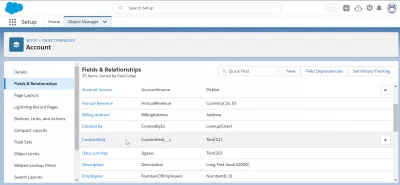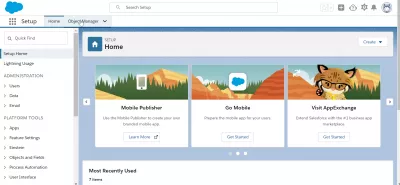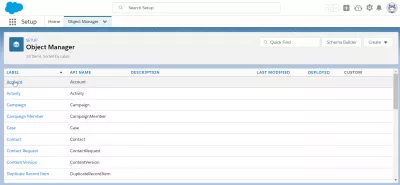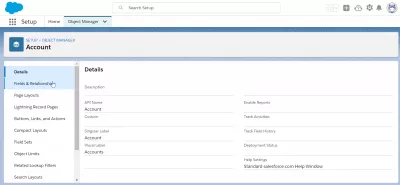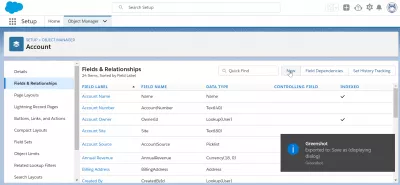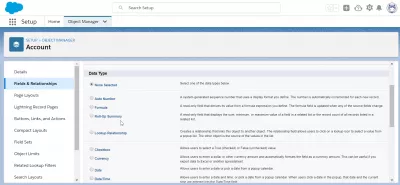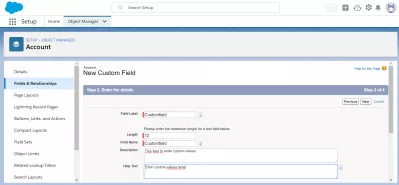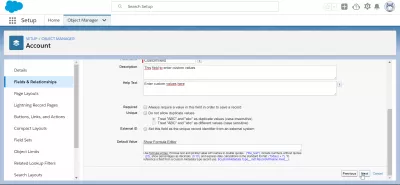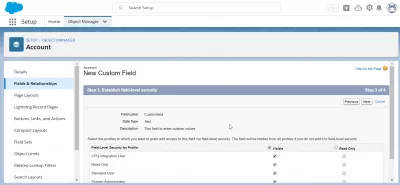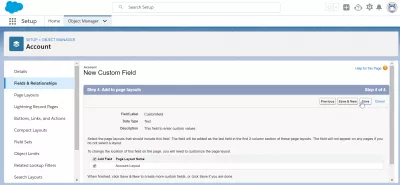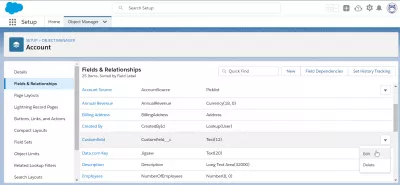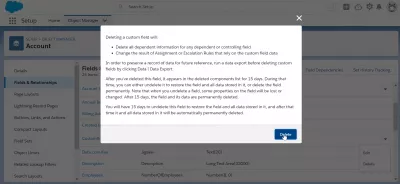როგორ შევქმნათ საბაჟო ველი SalesForce- ში?
შექმენით საბაჟო ველი SalesForce
SalesForce- ში საკუთარი ველის შექმნა ხდება Setup> Object Manager მენიუში, საიდანაც შესაძლებელია თქვენი SalesForce კლიენტისთვის შექმნათ პერსონალური ველები, ან ასევე წაშალოთ პერსონალური ველები.
დაამატეთ საკუთარი ველების განყოფილების განყოფილება | Salesforce ბილიკიშექმენით საბაჟო ველები - Salesforce დახმარება
წვდომა SalesForce დაყენების ობიექტის მენეჯერს
დაიწყეთ ღილაკების მენიუში SalesForce დაყენების მენიუს გახსნით.
დაყენების შემდეგ გახსენით ობიექტის მენეჯერი მენიუ, დააჭირეთ ღილაკის ჩანართის სახელს პირდაპირ.
შექმენით პერსონალური ველი SalesForce- ში
იქიდან შეარჩიეთ ობიექტის ტიპი, რომლისთვისაც გსურთ შექმნათ პერსონალური ველი თქვენს SalesForce კლიენტში, მაგალითად:
- ანგარიშის საბაჟო ველი,
- კონტაქტური ველი,
- შესაძლებლობების საბაჟო ველი,
- აცნობებს საბაჟო ველს,
- ან ნებისმიერი სხვა სასურველი ველი თქვენთვის სასურველი ობიექტისთვის.
ობიექტის არჩევის შემდეგ, იპოვნეთ ველები და ურთიერთობების ვარიანტი.
ველები და ურთიერთობები მენიუში ნაჩვენები იქნება ობიექტისათვის ხელმისაწვდომი ყველა ველი. შექმენით კიდევ ერთი ახალი ღილაკის დაჭერით.
SalesForce პერსონალური ველი მონაცემთა ტიპები
პირველი ინფორმაცია, რომელიც იქნება მონაცემები, რა ტიპის ველს ქმნით?
- ავტომატური ნომერი, სისტემის მიერ შექმნილი რიგითობის ნომერი, რომელიც იყენებს თქვენს მიერ განსაზღვრული დისპლეის ფორმატს; ნომერი ავტომატურად იმატებს თითოეული ახალი ჩანაწერისთვის,
- ფორმულა, მხოლოდ წაკითხული ველი, რომელიც გამომდინარეობს მისი მნიშვნელობიდან, თქვენს მიერ განსაზღვრული ფორმულირებისგან. ფორმულის ველი განახლებულია, როდესაც რომელიმე წყაროს ველი იცვლება,
- ამომწურავი შეჯამება, მხოლოდ წაკითხული ველი, რომელიც აჩვენებს ველს თანხას, მინიმუმს ან მაქსიმალურ მნიშვნელობას დაკავშირებულ სიაში ან შესაბამის ჩამონათვალში ჩამოთვლილი ყველა ჩანაწერის ჩანაწერი,
- ძებნა ურთიერთობა, ქმნის ურთიერთობას, რომელიც ამ ობიექტს სხვა ობიექტთან აკავშირებს. ურთიერთობის ველი საშუალებას აძლევს მომხმარებლებს დააჭიროთ საძიებო ხატულას, აირჩიონ popup სიიდან მნიშვნელობის მნიშვნელობა. სხვა ობიექტი არის სიაში არსებული მნიშვნელობების წყარო.
- Checkbox, საშუალებას აძლევს მომხმარებლებს შეარჩიონ ნამდვილი (შემოწმებული) ან ყალბი (გადამოწმებული) მნიშვნელობა.
- ვალუტა, მომხმარებლებს საშუალებას აძლევს შეაქციონ დოლარი ან სხვა ვალუტის თანხა და ავტომატურად აყალიბებს ველს, როგორც ვალუტის ოდენობას. ეს შეიძლება სასარგებლო იყოს, თუ მონაცემების ექსპორტი გაქვთ Excel- ში ან სხვა ცხრილებში.
- თარიღი, საშუალებას აძლევს მომხმარებლებს შეიყვანონ თარიღი ან აირჩიონ თარიღი გამოსული კალენდრიდან.
- მონაცემები / დრო, მომხმარებლებს საშუალებას აძლევს შეიყვანონ თარიღი და დრო, ან აირჩიონ თარიღის ამომწურავი კალენდრიდან. როდესაც მომხმარებლები დააჭირეთ ამომრჩეველ თარიღს, ეს თარიღი და მიმდინარე დრო შეიტანება თარიღი / დრო ველში.
- ნომერი, საშუალებას აძლევს მომხმარებლებს შეიყვანონ ნებისმიერი ნომერი. წამყვანი ნულები ამოღებულია.
- პროცენტი, საშუალებას აძლევს მომხმარებლებს შეიტანონ პროცენტული რიცხვი, მაგალითად, 10 და ავტომატურად დაამატებენ პროცენტულ ნიშანს რიცხვს.
- ტელეფონი, საშუალებას აძლევს მომხმარებლებს შეიყვანონ ნებისმიერი ტელეფონის ნომერი, რომელიც ავტომატურად აყალიბებს მას, როგორც ტელეფონის ნომერს.
- პიესის ჩამონათვალი, მომხმარებლებს საშუალებას აძლევს აირჩიონ ღირებულება თქვენს მიერ განსაზღვრული სიიდან.
- Picklist (მრავალჯერადი შერჩევა), საშუალებას აძლევს მომხმარებლებს შეარჩიონ მრავალი მნიშვნელობა თქვენს მიერ განსაზღვრული სიიდან.
- ტექსტი, საშუალებას აძლევს მომხმარებლებს შეიყვანონ ასოების და ციფრების ნებისმიერი კომბინაცია.
- ტექსტის არეალი საშუალებას აძლევს მომხმარებლებს შეიტანონ 255 სიმბოლო ცალკეულ ხაზებზე.
- ტექსტის არეალი (გრძელი), საშუალებას აძლევს მომხმარებლებს ცალკეულ ხაზებზე შეიყვანონ 131072 სიმბოლო.
- ტექსტის არეალი (მდიდარი), საშუალებას აძლევს მომხმარებლებს შევიდნენ ფორმატის ტექსტში, დაამატონ სურათები და ბმულები. სპარატის ხაზებზე 131072 მდე სიმბოლოა.
- ტექსტი (დაშიფრული), საშუალებას აძლევს მომხმარებლებს შეიყვანონ ასოების და ციფრების ნებისმიერი კომბინაცია და შეინახონ დაშიფრული ფორმით.
- დრო, საშუალებას აძლევს მომხმარებლებს შევიდნენ ადგილობრივი დროით. მაგალითად, 2:40 PM, 14:40, 14:40:00 და 14: 40: 50: 600 ყველა დროის სწორი დროა ამ სფეროში.
- URL, საშუალებას აძლევს მომხმარებლებს შეიყვანონ ვებგვერდის ნებისმიერი სწორი მისამართი. როდესაც მომხმარებლები დააჭირეთ ველს, URL იხსნება ბრაუზერის ცალკეულ ფანჯარაში.
როგორ შევქმნათ სფეროები SalesForce– ში
შემდეგი ეტაპი, მონაცემების ტიპის არჩევის შემდეგ, იქნება საჭირო ველი დეტალების შეყვანა, რაც შეიძლება განსხვავებული იყოს იმისდა მიხედვით, თუ რომელი ტიპის საბაჟო ველს შექმნით SalesForce- ში.
საველე ეტიკეტი ყოველთვის იქნება აუცილებელი, აგრეთვე ველი სახელი, ველი აღწერა და დამხმარე ტექსტი. ზოგიერთ შემთხვევაში, სხვა ინფორმაცია, როგორიცაა ველი სიგრძე, შეიძლება დაგჭირდეთ SalesForce- ის პერსონალური ველის შესაქმნელად.
ასევე შესაძლებელია იმის განსაზღვრა, საჭიროა თუ არა ველი დაკავშირებული საგნის შესაქმნელად, უნდა იყოს უნიკალური თუ არა, თუ მას აქვს გარე საიდენტიფიკაციო ნომერი გარე სისტემაში, და საბოლოოდ ნაგულისხმევი მნიშვნელობა.
შემდეგი ნაბიჯი არის ველის უსაფრთხოების განსაზღვრა, თუ რომელი ტიპის მომხმარებლების შერჩევა შეარჩიეთ, ველი იქნება ხილული და ხელმისაწვდომი, რადგან ყველა ველს არ სჭირდება წვდომა ნებისმიერი ტიპის მომხმარებლის მიერ.
ველი შექმნის ბოლო ნაბიჯი არის გვერდის განლაგების შერჩევა, როდესაც ეს შესაძლებელია.
შესაძლოა, არ მოხდეს ახალი პერსონალური ველის ჩვენება ყველა გვერდის განლაგებაზე, მაგრამ ეს მთლიანად დამოკიდებულია ველის საჭიროებაზე და თქვენი ადგილობრივი კლიენტის კონფიგურაციაზე.
ეს არის ის! შენახვის დაწკაპუნების შემდეგ უნდა შეიქმნას ველი და იგი ნაჩვენები იქნება ობიექტის ველების ჩამონათვალში.
როგორ წაშალოთ პერსონალური ველი SalesForce- ში?
SalesForce- ის პერსონალური ველი რომ წაშალოთ, გახსენით მენიუ გადაცემათა კოლოფის ქვეშ, SalesForce Lightning და მიდით ობიექტის მენეჯერთან. იქიდან შეარჩიეთ ობიექტი, რომლისთვისაც გსურთ წაშალოთ პერსონალური ველი, გადადით ველებსა და ურთიერთობებზე, იპოვნოთ ველი და გახსენით მენიუ ველი ხაზის მარჯვენა მხარეს.
იქიდან შეარჩიეთ რედაქტირება, რომ შეცვალოთ საკუთარი ველი, ან წაშალოთ სისტემა, რომ ის სისტემადან ამოიღოთ, ყველა იმ ინფორმაციასთან, რომელიც ადრე იყო შენახული ამ ველში.
ველი ველურის ამოღებამდე დადასტურებას ითხოვს.
თუ თქვენ მიიღებთ ველს წაშლას, ამ საბაჟო ველში მოცემული ინფორმაცია კვლავ ხელმისაწვდომი იქნება 15 დღის განმავლობაში, რის შემდეგაც ის სამუდამოდ დაიკარგება.
ამიტომ, ფრთხილად გააგრძელეთ SalesForce- ში საკუთარი ველის წაშლის წინ!
ხშირად დასმული კითხვები
- რა არის ძირითადი მოსაზრებები Salesforce- ში საბაჟო ველების შექმნისას მონაცემთა სიზუსტისთვის?
- მოსაზრებები მოიცავს საველე აქტუალობის უზრუნველყოფას, საველე ტიპების დაყენებას და მონაცემთა მთლიანობის შესანარჩუნებლად დადასტურების წესების განხორციელებას.
როგორ შევქმნათ და გამოიყენოთ საბაჟო სფეროები Salesforce- ში?

Yoann Bierling არის ვებ - გამომცემლობისა და ციფრული კონსულტაციის პროფესიონალი, რომელიც გლობალურ გავლენას ახდენს ტექნოლოგიების ექსპერტიზასა და ინოვაციებში. აღშფოთებულია ინდივიდებისა და ორგანიზაციების უფლებამოსილებისკენ, რომ აყვავდნენ ციფრული ხანაში, მას უბიძგებს განსაკუთრებული შედეგების მიწოდებას და ზრდის ზრდის შედეგად საგანმანათლებლო შინაარსის შექმნის გზით.